Как выжать максимум производительности из своего компьютера на Windows, пошаговая инструкция / Платформа ПК / iXBT Live
Для работы проектов iXBT.com нужны файлы cookie и сервисы аналитики. Продолжая посещать сайты проектов вы соглашаетесь с нашей Политикой в отношении файлов cookie
Данная инструкция поможет повысить производительность персонального компьютера либо ноутбука, работающего под управлением операционной системы Windows. Суть метода заключается в том, что мы включаем режим «Максимальная производительность», который по умолчанию не доступен пользователю.
Итак, все, что нам потребуется, это выполнить несколько простейших шагов. Для начала мы запускаем командную строку от имени администраторы (PowerShell).
В открывшемся окне вводим команду:
powercfg -duplicatescheme e9a42b02-d5df-448d-aa00-03f14749eb61
Наблюдаем информацию о том, что в системе активирован режим «Максимальная производительность». Далее нам необходимо просто перегрузить наш компьютер.
Далее мы открываем панель управления, сделать это можно написав «Панель управления» в поисковой строке меню «Пуск».
Далее, в строке поиска пишем «Электропитание», либо открываем необходимый нам раздел вручную.
В открывшемся нам окне мы переходим в раздел «Дополнительные схемы», далее выбираем пункт «Максимальная производительность».
Активация данного режима работы должна увеличить скорость отклика системы, а также убрать различные лаги в работе. Система, приложения и игры будут работать быстрее. Сам компьютер будет мощнее и быстрее.
В случае, если с работой компьютера возникнут какие-либо сложности все можно отключить. Для этого нам вновь потребуется запустить командную строку от имени администраторы (PowerShell) и выполнить команду:
powercfg –restoredefaultschemes
Вот такой небольшой лайфак!
Новости
Публикации
Путешествие — это невероятный опыт, который позволяет вам изучать новые культуры и места, знакомиться с новыми людьми и создавать незабываемые воспоминания. Однако это также может быть…
Однако это также может быть…
Если вы работали с GitHub по SSH и вдруг встретились с ошибкой @ WARNING: REMOTE HOST IDENTIFICATION HAS CHANGED! @, у меня для вас две новости: хорошая и плохая. Хорошая: ошибку исправить можно….
Совсем недавно была анонсирована механическая клавиатура Defender Forge GK-345, она сразу приглянулась по нескольким причинам: коричневые свитчи, хот-своп, возможность подключаться ко всему и…
Клещи являются опасными паразитами, которые могут причинить серьезный вред здоровью домашних питомцев. Они могут переносить различные инфекции, такие как бабезиоз, лайм-боррелиоз и другие…
Если вы часто пользуетесь смартфоном во время езды, то покупка держателя для него будет выгодной, как бы это не звучало по «рекламски». Это поможет вам обеспечить хоть какую-то безопасность на…
В этом обзоре я хочу рассказать про недорогую игровую мышку, но с большими возможностями. Фирменное ПО для тонкой настройки, 11 перепрограммируемых кнопок и 16 миллионов цветов подсветки.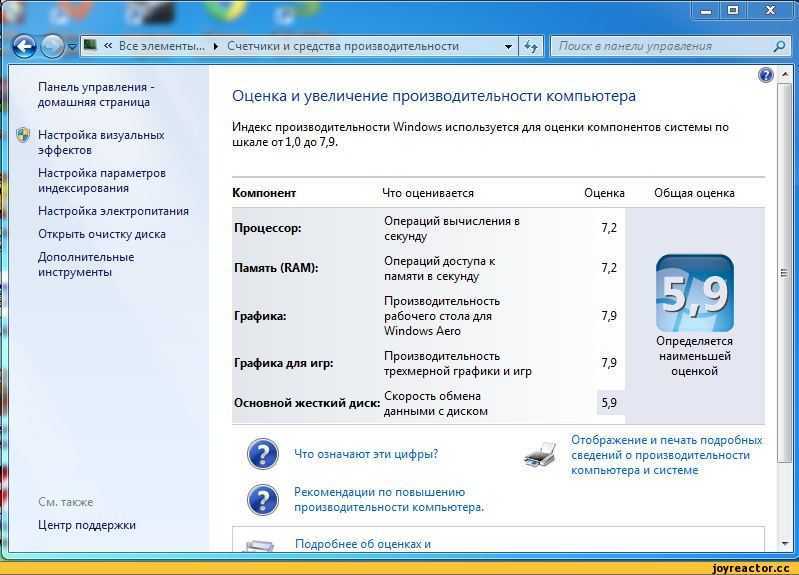 Большим…
Большим…
Как улучшить мощность компьютера и производительность ПК в играх?
Видеокарта
Сердце игрового компьютера. Она отвечает за производительность при воспроизведении графики. Чем лучше графика в игре и чем больше разрешение вы выставили, тем больше мощности потребуется. Современные карточки делаются под определенное разрешение экрана. Например, RTX 3060 Ti сделана под 2К мониторы или под широкоформатные с вертикальной разверткой в 1080P. Разработчики игр обычно подстраивают производительность под эти стандарты. То есть если вы купите себе RTX 3060 Ti, то все современные игры гарантированно будут работать на 2К и с любым монитором 1080P.
Что нужно знать при установке видеокарты?
Заменить видеокарту очень просто в техническом плане – достаточно открутить один винтик крепления и достать из корпуса. Крепления могут отличаться в зависимости от модели корпуса и материнки, но в целом это очень легко. Карточки универсальны, то есть любая карта подходит под любую материнскую плату, разъем стандартизирован.
На этом хорошие новости заканчиваются. Проблема – в выборе видеокарты. Можно поставить бесконечно мощную видеокарту в практически любую ПК-табуретку, но в таком случае вы не сможете использовать ее на все 100%, слабая мощность процессора не сможет раскрыть ее потенциал в играх.
Если вы собираетесь полностью обновлять компьютер в ближайшем будущем, то можно взять карточку помощнее и пару месяцев погонять ее с тем потенциалом, который будет доступен вашему железу на тот момент. Но если вы не хотите полностью выбрасывать старый компьютер, то выбирайте карту попроще. Все зависит от вашего процессора. Вот примерная таблица соответствия актуальных моделей видеокарт и процессоров.
| Кадров в секунду | 2 ядра 2 Ghz+ | 2 ядра 3 Ghz+ | 4 ядра 2 Ghz+ | 4 ядра 3 Ghz+ | 6 ядер |
|---|---|---|---|---|---|
| RTX 3090 | |||||
| RTX 3080 | |||||
| RTX 3070 | |||||
| RTX 3060 Ti | |||||
| RTX 2080 Ti | |||||
| RTX 2080 SUPER | |||||
| RTX 2080 | |||||
| RTX 2070 SUPER | |||||
| RTX 2070 | |||||
| RTX 2060 SUPER | |||||
| RTX 2060 | |||||
| GTX 1660 Ti | |||||
| GTX 1660 SUPER | |||||
| GTX 1080 | |||||
| GTX 1070 | |||||
| GTX 1060 6GB | |||||
| GTX 1060 3GB | |||||
| GTX 1050 Ti |
Посмотрите технические характеристики вашего ЦП, и вы увидите примерные модели карт, которые вам подходят. Не все из них тянут современные игры на максималках, например на это не способна GTX 1050 Ti. Вы можете быть уверены, что даже если у вас старые процессоры с такими характеристиками, то карты будут работать на полную. Тут нет графы с восьмиядерными камушками, на такие штуки можно ставить любую карту, разве что кроме самых топовых типа RTX 3090.
Не все из них тянут современные игры на максималках, например на это не способна GTX 1050 Ti. Вы можете быть уверены, что даже если у вас старые процессоры с такими характеристиками, то карты будут работать на полную. Тут нет графы с восьмиядерными камушками, на такие штуки можно ставить любую карту, разве что кроме самых топовых типа RTX 3090.
Накопитель
Даже если вы не испытываете проблем с загрузкой, то купите SSD. Это современное решение, которое позволяет в целом ускорить работу компьютера в несколько раз. Установите на него систему, программы и игры. В самих играх он не повлияет на FPS, но позволит быстрее загружаться.
А если вы не хотите вникать во все эти технические тонкости, можно просто заказать апгрейд компьютера в HYPERPC.
Повысьте производительность своего ПК или ноутбука с помощью твердотельных накопителей и дополнительной памяти
Поиск Kingston.com
Ваш веб-браузер устарел. Обновите свой браузер сейчас, чтобы лучше работать с этим сайтом.
Память
SSD
Повышение производительности
Переход на твердотельный накопитель и увеличение объема памяти — два простых и экономичных варианта повышения производительности ПК или ноутбука.
Даже относительно новые системы могут значительно повысить производительность при замене традиционного жесткого диска на твердотельный накопитель. Твердотельные накопители Kingston начального уровня работают в десять раз быстрее, чем вращающийся жесткий диск, что обеспечивает более быстрый доступ к программам и файлам. Наши твердотельные накопители также обладают преимуществом увеличенной емкости благодаря накопителям емкостью несколько терабайт (ТБ).
Добавьте еще больше скорости, предоставив вашей системе оптимальную конфигурацию памяти для ваших приложений и уровня использования. Поскольку память — это первое место, куда ваш процессор обращается за информацией и инструкциями, наличие достаточного объема памяти для загрузки часто используемых данных позволяет вам работать более эффективно.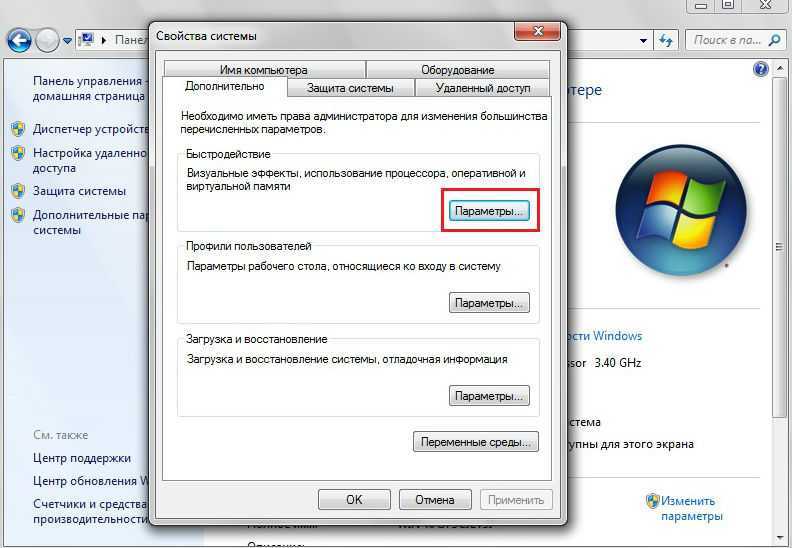
Чтобы улучшить производительность игрового ПК или найти детали для новых сборок игровых ПК, ознакомьтесь с нашей игровой памятью и твердотельными накопителями.
Твердотельные накопители (SSD)
Быстрые и надежные твердотельные накопители SATA и NVMe компании Kingston предназначены для предоставления ряда решений для хранения данных, которые являются отличным выбором для новых сборок ПК, серверов и сборщиков систем. Увеличьте скорость и объем памяти для настольных компьютеров и ноутбуков с помощью SSD. Твердотельный накопитель начального уровня примерно в десять раз быстрее обычного жесткого диска на 7200 об/мин. Если вам нужна еще более высокая производительность или вы хотите воспользоваться преимуществами технологии PCIe, изучите весь ассортимент твердотельных накопителей Kingston, чтобы найти тот, который лучше всего подходит для вашей производительности, объема памяти и бюджета.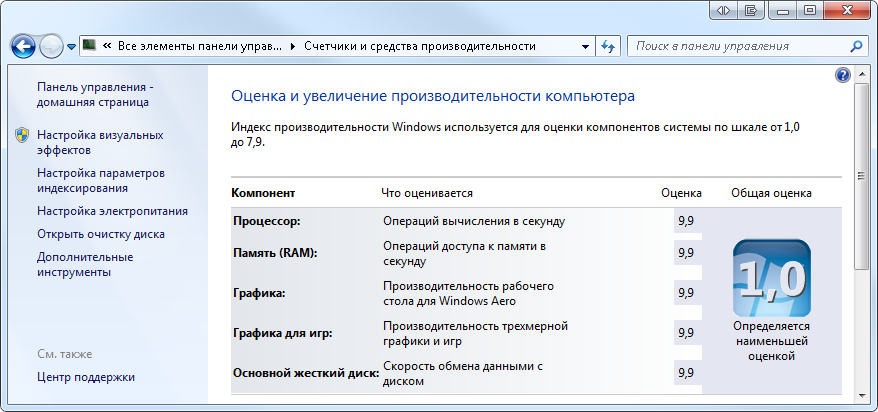
SATA
Твердотельные накопители Kingston идеально подходят для повышения производительности как для потребителей, так и для организаций. Доступные в широком диапазоне моделей и емкостей, твердотельные накопители Kingston продлевают жизненный цикл вашего ПК и обеспечивают повышенную скорость, производительность и надежность по сравнению с традиционными жесткими дисками.
Найти твердотельные накопители SATA
NVMe
Ведущие новый стандарт твердотельных накопителей, твердотельные накопители Kingston NVMe обеспечивают улучшенную производительность системы и ПК для поддержки более высокой производительности в программных приложениях, таких как 3D-рендеринг, игры и создание контента, например редактирование видео. .
Найти твердотельные накопители NVMe
Память
Производители ноутбуков и ПК часто включают минимальное количество стандартных модулей памяти малой емкости для снижения стоимости, а это означает, что даже новые компьютеры могут нуждаться в обновлении памяти сразу же.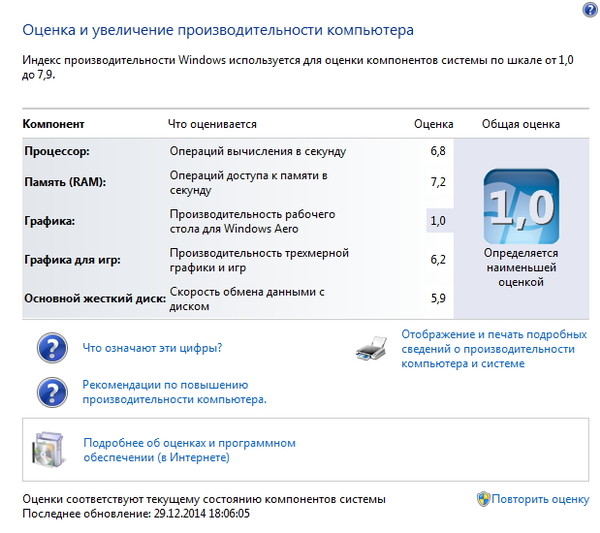 Память Kingston может обновить и заменить существующие модули или заполнить незанятые слоты памяти. Найдите номер детали материнской платы с помощью инструмента поиска выше, чтобы найти совместимую память.
Память Kingston может обновить и заменить существующие модули или заполнить незанятые слоты памяти. Найдите номер детали материнской платы с помощью инструмента поиска выше, чтобы найти совместимую память.
Промышленный стандарт
Память ValueRAM по конкурентоспособной цене обеспечивает непревзойденную производительность. Разработанная и испытанная на соответствие отраслевым стандартам JEDEC, ValueRAM позволяет приобретать память в соответствии со спецификациями.
Найдите память по спецификации
Специфическая для системы
Память разработана, изготовлена, испытана и гарантированно работает в вашей конкретной системе. Позволяет легко выбрать именно то, что вам нужно, исходя из марки и модели нашей OEM-системы.
Поиск памяти по марке или модели
Игры
Доверьтесь бренду, которым пользуются все больше геймеров и профессионалов. Наша память легко выдерживает самые строгие требования к производительности со стороны геймеров и творческих профессионалов, которые включают в себя такие функции, как агрессивные стили распределения тепла, память с автоматическим разгоном Plug N Play, память с профилями XMP и память RGB.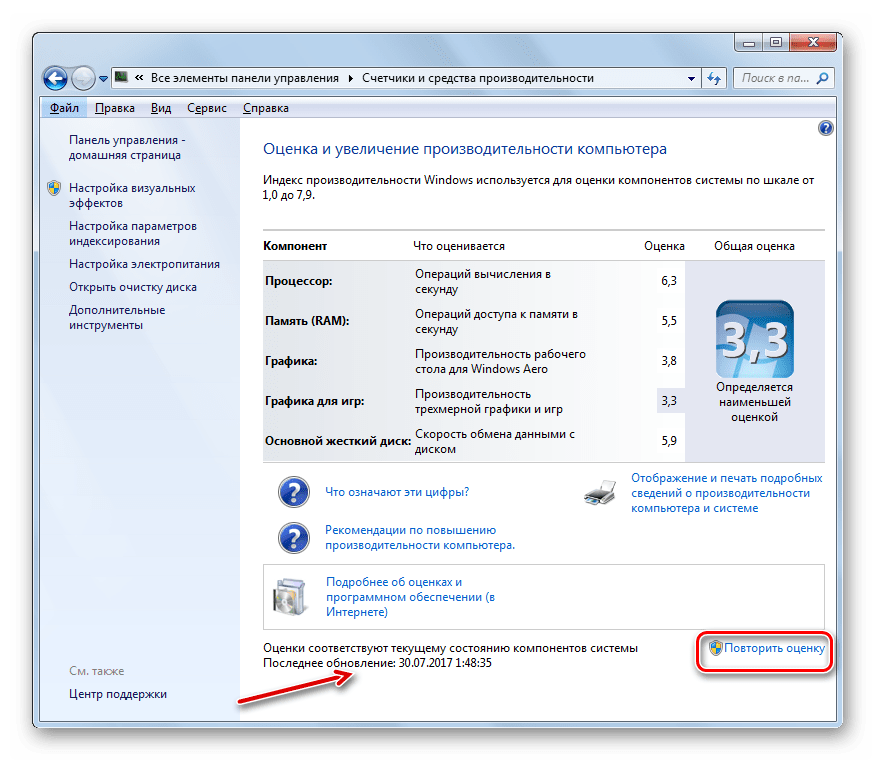
Обновление ПК
Добавьте скорости старому настольному ПК или ноутбуку, добавив памяти или заменив жесткий диск (HDD) на SSD. Обновите память своего ПК и наслаждайтесь более быстрой загрузкой страниц и более быстрым запуском приложений. Быстрые и надежные твердотельные накопители Kingston SATA и NVMe также являются отличным выбором для сборщиков систем или новых сборок ПК.
Создание контента
Сегодняшние создатели контента используют хранилища данных со все возрастающей скоростью. Будь то редактирование видео в формате 4K/8K, графический дизайн, визуальные эффекты, анимационная графика, 3D-моделирование или любые другие творческие приложения, производители контента требуют большей емкости дисков, а также надежной производительности, долговечности и скорости, которые могут обеспечить твердотельные накопители NVMe. Твердотельные накопители Kingston NVMe созданы для удовлетворения этих потребностей, превращаясь из болевых точек в творческую продуктивность.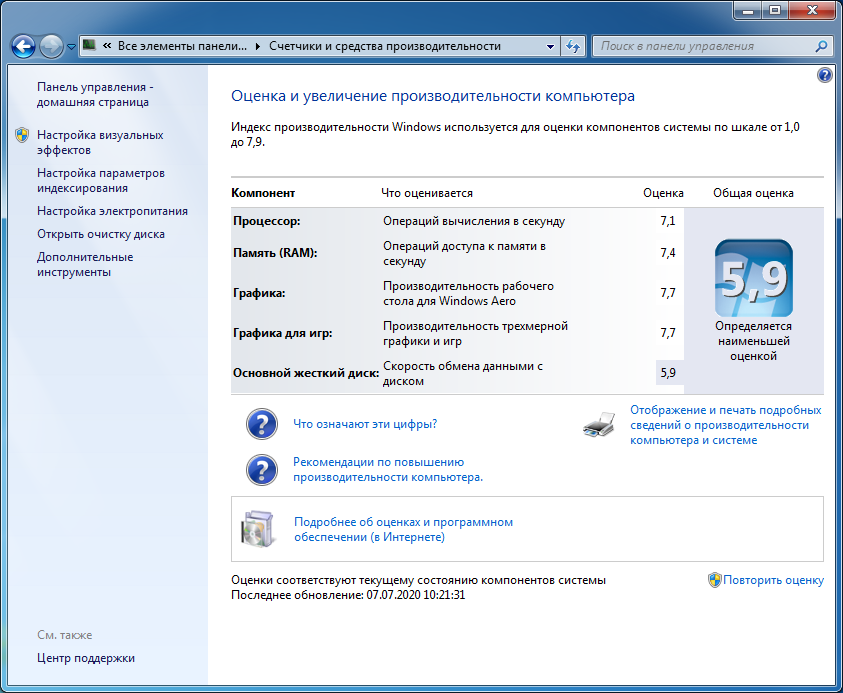
Gaming
Модернизация с помощью наших решений даст вам преимущество в играх. Наши продукты могут улучшить ваши игры, время загрузки системы или скорость передачи файлов. Это идеально, если вы планируете транслировать свой игровой опыт и создавать контент.
Почему Кингстон?
Исключительный сервис
Kingston Is With You представляет нашу корпоративную культуру и философию бренда. Мы стремимся сделать все возможное в обслуживании клиентов и поддержке.
Увлеченные люди
Как группа увлеченных и опытных людей, мы искренне заботимся о нашем глобальном сообществе, нашем бизнесе, наших партнерах и друг о друге.
Надежная надежность
На протяжении более трех десятилетий оборудование Kingston обеспечивает технологии, которые мир использует каждый день. Наша миссия состоит в том, чтобы предоставлять качественные продукты и решения, подкрепленные непоколебимым обслуживанием и поддержкой.
5 вещей, которые вы можете сделать, чтобы повысить производительность вашего старого ПК
Если возраст вашего ПК начинает проявляться, вы можете сделать несколько вещей, чтобы изменить эту ситуацию.
Итак, у вас случайно завалялся старый компьютер. Он по-прежнему загружается, и он может просматривать Интернет и загружать вашу любимую социальную сеть, но последние годы не были слишком добры к нему. Вы купили его в 2012 году, и он начал стареть. Он зависает, сильно тормозит, не запускает некоторые программы и постоянно падает. На данный момент, если вы используете его в качестве основного ПК, может возникнуть соблазн выбросить его и собрать новый.
Не нужно его выбрасывать. Вот как можно ускорить этот старый компьютер.
1. Перейдите на SSD
Вероятно, это самый первый совет, который понадобится большинству людей. Жесткий диск в вашем ПК не только медленный по сравнению с тем, что может дать вам SSD, но и на самом деле стал медленнее со временем — в конце концов, он годами сидел внутри вашего ПК, и со временем он также начал заполняться вверх, что также влияет на его скорость. Таким образом, самым первым потенциальным обновлением будет получение совершенно нового SSD.
Таким образом, самым первым потенциальным обновлением будет получение совершенно нового SSD.
Скорее всего, на вашем компьютере нет слота M.2, если он слишком старый (до 2013 года). Тем не менее, это не мешает вам искать твердотельные накопители, используя тот же метод подключения, что и ваш жесткий диск: старый добрый разъем SATA. SSD обойдется вам дороже, чем стандартный жесткий диск, но он творит чудеса, ускоряя работу вашего ПК, так почему бы не попробовать его, пока вы меняете компоненты?
Также убедитесь, что вы перенесли все данные с жесткого диска на SSD. Возможно, не все, так как что-то определенно вызывало проблемы со скоростью вашего жесткого диска.
2. Обновите свой ЦП
Это может быть не очевидно для всех, но если вы используете ЦП Intel или AMD, как правило, есть способ подняться по цепочке ЦП, чтобы получить что-то лучшее, чтобы поставить на свой ПК и сделать его беги и чувствуй себя быстрее.
Прежде всего, проверьте конкретную модель чипсета вашего ПК. Это даст вам приблизительное представление о том, какие чипы вы можете и не можете использовать на своем ПК.
Это даст вам приблизительное представление о том, какие чипы вы можете и не можете использовать на своем ПК.
Чтобы проверить это, вы можете скачать CPU-Z и установить его на свое устройство. Оттуда откройте программу и нажмите на Материнская плата вкладка. Вы должны найти чипсет вашей материнской платы в списке Southbridge .
Скачать: CPU-Z для Windows (бесплатно)
Отсюда проверьте совместимость процессора с вашим чипсетом. Мы составили примерное руководство, чтобы вы могли проверить его самостоятельно, поскольку поиск в Google может быть довольно простым или почти невозможным.
Процессоры AMD
- X570 : Ryzen 5000/4000/3000/2000 (Zen 3, Zen 2, Zen+)
- B550/A520 : Ryzen 5000/4000/не G 3000 (zen 3, zen 2)
- x470/b450 : ryzen 5000/4000/3000/2000/1000, Athlon 200ge, 3000G (Zen 3 , Zen 2, Zen+, Zen)
- X370/B350 : Ryzen 5000/4000/3000/2000/1000, A 9000, Athlon 200GE/3000G/X4 900 (Zen 3, Zen 2, Zen+, Zen, Excavator)
- A320 : Ryzen 3000G/2000/1000, A 9000, Athlon 200GE/3000G/X4 900 (Zen+, Zen, Excavator)
Процессоры Intel
- Z690/H670/B660/H610 : Intel Core 12-го поколения (Alder Lake)
- Z590/H570/B560/H510/Z490/h570 , Intel Core 10-го поколения Lake)
- B460/h510 : Intel Core 10-го поколения (Comet Lake)
- Z390/Z370/h470/B360/h410 : Intel Core 9-го поколения, 8-го поколения (Coffee Lake-S, Coffee Lake)
- 2 Z270/h370/B250/Z170/h270/B150/h210 : Intel Core 7-го поколения, 6-го поколения (Kaby Lake, Skylake)
- Z97/H97 : Intel Core 5-го поколения, 4-го поколения (Broadwell, Haswell)
- Z87/H87/B85/H81 : Intel Core 4-го поколения (Haswell)
, тогда попробуйте, как только вы это сделаете искать лучший чип, который вы можете установить на свой компьютер, через такие места, как eBay. Если, например, у вас есть ПК с процессором Pentium, но с набором микросхем Intel H81, есть большая вероятность, что вы можете удалить чип Pentium и перейти на Core i7-4790K на eBay (это может стоить вам около 40 долларов или 50 долларов), получите надлежащее охлаждение (поскольку он будет нагреваться) и установите его на свой компьютер.
Если, например, у вас есть ПК с процессором Pentium, но с набором микросхем Intel H81, есть большая вероятность, что вы можете удалить чип Pentium и перейти на Core i7-4790K на eBay (это может стоить вам около 40 долларов или 50 долларов), получите надлежащее охлаждение (поскольку он будет нагреваться) и установите его на свой компьютер.
Список совместимых процессоров зависит от вашей материнской платы, поэтому обязательно изучите информацию, прежде чем даже пытаться купить. Кроме того, даже если процессор совместим, убедитесь, что у вас установлено последнее обновление BIOS, особенно если это более старая материнская плата, поскольку поддержка новых процессоров часто поставляется с обновлениями BIOS. Есть большая вероятность, что если вы поставите новый процессор на старую материнскую плату без обновления BIOS, он не будет работать.
Просто обновление процессора само по себе не даст заметных улучшений. Тем не менее, ваш компьютер будет работать более плавно, когда он находится под нагрузкой, поскольку новый процессор, который вы только что установили, означает, что ваш компьютер теперь может обрабатывать больше задач и быстрее одновременно.
3. Обновите ОЗУ
Затем, если вы чувствуете, что ваш ПК перегружен задачами, вам следует подумать о сочетании этого обновления ЦП с обновлением ОЗУ. В конце концов, конечно же, ЦП может делать больше вещей, но у вас недостаточно оперативной памяти, чтобы сохранить эти вещи, чтобы их можно было передать ЦП. Это подводит нас к обновлению оперативной памяти.
Во-первых, вам нужно проверить, какая оперативная память у вашего ПК. Опять же, вы можете проверить это в CPU-Z. Откройте CPU-Z и перейдите на вкладку Memory . Вы найдете тип оперативной памяти, указанный как Введите , а также несколько других статистических данных в вашей оперативной памяти.
Если это DDR4, то в сети должно быть много вариантов. Память DDR3 все еще продается, но ее может быть сложнее найти — то же самое и с памятью DDR2. В любом случае убедитесь, что по возможности покупаете память с гарантией. Может возникнуть соблазн купить бывшую в употреблении память, но этого следует избегать. Кроме того, обязательно проверьте в Интернете, сколько оперативной памяти поддерживает ваша материнская плата. Хотя у него может быть достаточно слотов, некоторые материнские платы, особенно старые, ограничены 8 ГБ или 16 ГБ.
Кроме того, обязательно проверьте в Интернете, сколько оперативной памяти поддерживает ваша материнская плата. Хотя у него может быть достаточно слотов, некоторые материнские платы, особенно старые, ограничены 8 ГБ или 16 ГБ.
Затем, когда у вас будет новая оперативная память, установите ее на свой компьютер. Вы должны почувствовать, что ваш компьютер стал немного менее вялым.
4. Улучшите вентиляцию
Иногда решение ваших проблем с ПК может заключаться в одном часто упускаемом из виду аспекте: охлаждении. По мере старения ПК стареют и их компоненты, что распространяется и на фанатов.
Отключите компьютер от сети и откройте его. Спойлер: вы, вероятно, найдете лотов пыли, что также влияет на текущее состояние вашего ПК. Проверьте, правильно ли вращаются вентиляторы вашего ПК. Если это не так, купите новый вентилятор и установите его на свой компьютер.
Это также относится к решению для охлаждения ЦП. Если ваш процессор постоянно горячий, возможно, стоит снять кулер процессора, переклеить его и снова установить. Если он работает неправильно (это может произойти как при водяном, так и при воздушном охлаждении), вам следует изучить прочитать знаки и заменить его как можно скорее, так как это может повредить ваш компьютер.
Если он работает неправильно (это может произойти как при водяном, так и при воздушном охлаждении), вам следует изучить прочитать знаки и заменить его как можно скорее, так как это может повредить ваш компьютер.
5. Смените операционную систему
Наконец, если вы не обновляли аппаратное обеспечение (или делали, а они делают не так много), остается только один вариант: оставить Windows навсегда .
Да, безусловно, может возникнуть соблазн продолжать использовать Windows, но если вы используете относительно новую версию, например Windows 10, это может способствовать ее медлительности. Поэтому вместо этого вам следует проверить, можете ли вы по-прежнему использовать свой компьютер с альтернативной операционной системой, такой как Lubuntu, AntiX, Linux Lite или Chrome OS Flex. Эти легкие дистрибутивы Linux разработаны с учетом старых ПК, и они должны работать потрясающе независимо от того, на какой ПК вы их установите, благодаря их абсурдно низким минимальным требованиям.
Кроме того, большинство из них могут устанавливать и использовать большинство программ, которыми вы сейчас пользуетесь. В дистрибутивах Linux вы можете обойтись, если есть версии приложений для Linux, которые вы используете. Если у вас есть Chrome OS Flex, у вас есть альтернативы, такие как Google Docs, доступные в Интернете.
Ваш компьютер снова может быть быстрым
Если вы не готовы расстаться со своим компьютером, несколько советов, которые мы вам только что дали, помогут вам изменить его судьбу. Если вы выполните их все, вы должны быстро увидеть улучшения, но если их недостаточно, вам может потребоваться рассмотреть возможность замены вашего ПК.
Подписывайтесь на нашу новостную рассылку
Связанные темы
- Описание технологии
- Сборочные ПК
- дистрибутив Linux
- Советы по оборудованию
- Твердотельный накопитель
- Материнская плата
Об авторе
Ароль — технический журналист и штатный писатель MakeUseOf.
Ваш комментарий будет первым